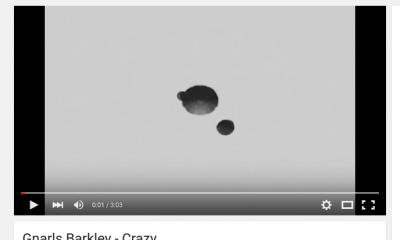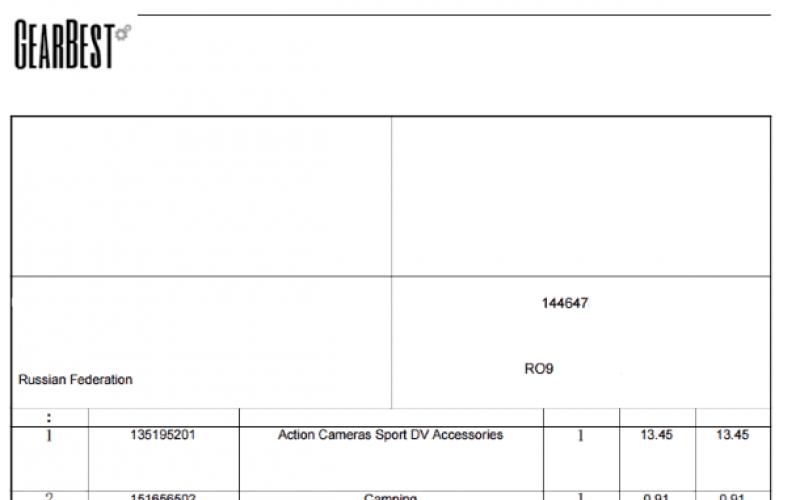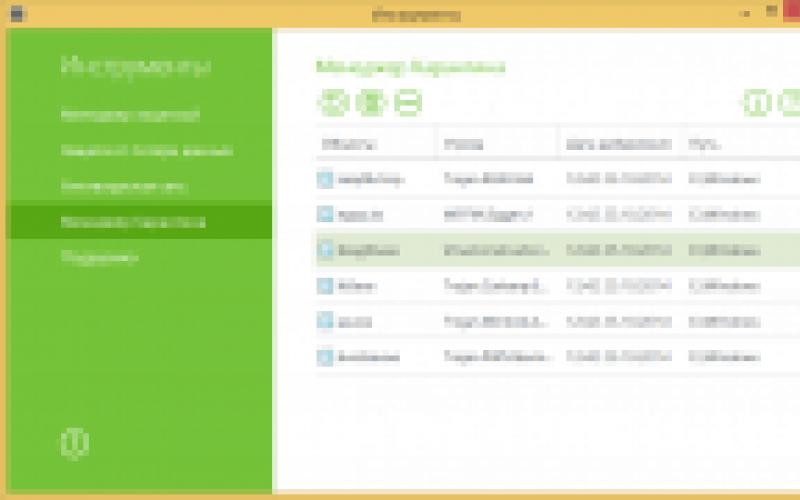صفحه بارگذاری شده در مرورگر طراحی، اندازه و نام فونت خاص خود را دارد. برای افرادی که بینایی ضعیفی دارند یا سایت را روی یک صفحه کوچک مشاهده می کنند، ممکن است نیاز به بزرگنمایی یا کوچکنمایی داشته باشید.
در مرورگر Yandex، چندین راه برای تغییر مقیاس وجود دارد - از استفاده از کلیدهای داغ تا انتخاب مقیاس در تنظیمات.
نحوه تغییر مقیاس صفحه در مرورگر Yandex
ابزار بزرگنمایی مستقل از اینکه می خواهید اندازه صفحه را کاهش دهید یا بزرگ کنید. تفاوت اصلی بین روش ها این است که باید تغییر را برای همه سایت های مشاهده شده یا برای یک سایت خاص اعمال کنید.
بیایید همه روش ها را بررسی کنیم، از ساده ترین و پایان دادن به پیچیده ترین.
پس از آن، تمام تنظیمات برای سایت های فردی پاک می شود.
میانبرهای صفحه کلید
با اعمال کلیدهای میانبر، بزرگنمایی یک سایت یا صفحه خاص را تغییر خواهید داد. مرورگر Yandex دفعه بعد که آن را باز می کنید ابعاد را ذخیره می کند، هیچ اقدام اضافی از شما لازم نیست.
1. سایت یا صفحه مورد نیاز را در مرورگر باز کنید.

2. کلید "CTRL" را نگه دارید و چرخ ماوس را حرکت دهید:
- از خودم - برای بزرگنمایی؛
- بر روی خود - برای کاهش.

3. در این زمان، زیر نوار آدرسمرورگر، پنجره ای ظاهر می شود که شما را از تغییرات مطلع می کند.

4. همچنین می توانید از کلیدهای ترکیبی "CTRL +" و "CRTL -" استفاده کنید.
پنجره تنظیمات
آنالوگ کلیدهای داغ پنجره تنظیمات است که با باز شدن آن می توانید مقیاس را به همان راحتی تغییر دهید.
1. روی دکمه با سه خط افقی کلیک کنید.

2. از دکمه های "+" و "-" برای تنظیم اندازه صفحه به اندازه مورد نیاز استفاده کنید.
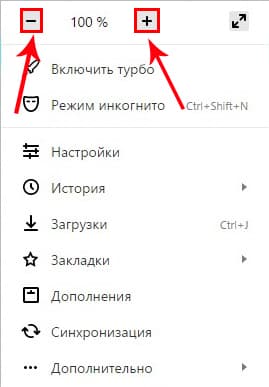
مانند روش قبلی، اصلاحات این سایت ذخیره می شوند.
چگونه تغییرات خود را لغو کنیم
تمام تغییرات مقیاس برای سایت های جداگانه، مرورگر Yandex در آن ذخیره می شود فایل جداگانهبه طوری که در دفعه بعد که بارگذاری می شود اندازه صفحه تغییر می کند.
دو راه برای بازگرداندن اندازه به حالت قبلی وجود دارد:
- از ابزارهایی که در بالا توضیح داده شد استفاده کنید.
- حذف تنظیمات انجام شده در تنظیمات.
با نکته اول هیچ مشکلی وجود نخواهد داشت، اما دومی را با جزئیات بیشتری تجزیه و تحلیل خواهیم کرد.
1. در تنظیمات مرورگر Yandex، مورد "داده های شخصی" را پیدا کنید.

2. Content Settings را باز کرده و به پایین صفحه بروید.

3. روی دکمه نشان داده شده در اسکرین شات کلیک کنید و آدرس منبعی را که می خواهید مقیاس را به حالت اولیه برگردانید حذف کنید.

4. بر روی "Finish" کلیک کنید و از تنظیمات خارج شوید.
بزرگنمایی رابط مرورگر
برای تغییر اندازه تمام صفحات بارگذاری شده و رابط مرورگر Yandex، باید به تنظیمات بروید.
1. به تنظیمات مرورگر خود بروید و بخش «محتوای وب» را پیدا کنید.

2. در آیتم «مقیاس صفحه» درصد بزرگنمایی یا کاهش دلخواه را انتخاب کنید.
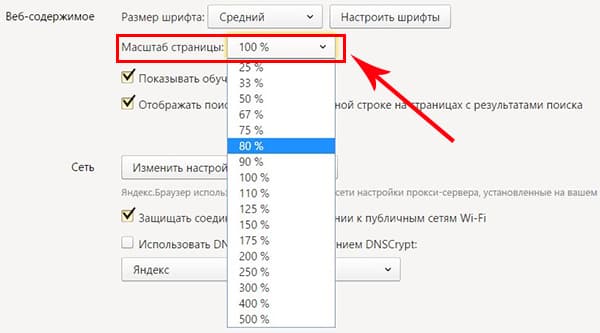
3. بدون راه اندازی مجدد مرورگر خود به مرور ادامه دهید.
بنابراین، تنها با چند دکمه و چند ثانیه زمان، می توانید هم بزرگنمایی و هم از صفحات و رابط کاربری در مرورگر Yandex بزرگنمایی کنید.
قبل از تغییر اندازه پنجره در ویندوز، مطمئن شوید که به طور کامل حداکثر نشده است. یک کاملاً گسترش یافته قابل تغییر نیست، باید فرو ریخت.
اگر پنجره تمام صفحه است، روی دکمه کوچک کردن - دکمه وسط، سمت راست بالا - مانند تصویر زیر کلیک کنید.
همچنین به خاطر داشته باشید که هر برنامه ای نمی تواند مقدار خود را تغییر دهد.
تغییر اندازه پنجره با ماوس
به محض پنجره برنامه های ویندوزتمام صفحه نخواهد بود، باید نشانگر ماوس را به هر لبه یا گوشه ای حرکت دهید تا زمانی که یک فلش دو طرفه ظاهر شود.
هنگامی که این فلش ظاهر شد، دکمه سمت چپ ماوس را نگه دارید و مکان نما را به سمت بالا، پایین، چپ، راست یا مورب بکشید (اگر در گوشه ای هستید) تا بزرگتر یا کوچکتر شود. اگر مکان نما دو سر ظاهر نشد، تغییر اندازه امکان پذیر نیست.
تغییر اندازه پنجره با استفاده از صفحه کلید
اندازه پنجره در ویندوز نیز با استفاده از یک سری میانبرهای صفحه کلید قابل تغییر است. در زیر مراحل تغییر با استفاده از صفحه کلید آورده شده است.
- برای باز کردن منو، "alt+Space" را روی صفحه کلید خود فشار دهید.
- با استفاده از کلیدهای جهت دار (بالا یا پایین) به گزینه "size" بروید.
- اکنون اینتر را روی صفحه کلید خود فشار دهید.
- بعد، بسته به کاری که می خواهید انجام دهید (کدام سمت را کاهش یا افزایش دهید)، دکمه فلش را فشار دهید.
- حال با فشردن سیستماتیک کلید پیکان مورد نظر روی کیبورد، به تدریج سایز را کم و زیاد می کنید تا به نتیجه دلخواه برسید. موفق باشید.
چگونه یک پنجره را کوچک کنیم مرورگر گوگلکروم؟
میشه بگید چطوری پنجره مرورگر رو کوچکتر کنم؟ من در این کروم (همانطور که معلوم شد) جایی را در جای اشتباهی پاک کردم. پنجره مرورگر به تمام صفحه گسترش یافته است. یعنی الان فقط صفحه سایت را می بینم اما حتی یک دکمه از خود مرورگر وجود ندارد. و من نمی توانم آن را ببندم - صلیب گم شده است. به نظر می رسد همه چیز باید تا F11 برگردد، اما چیزی کار نمی کند. چه باید کرد؟ لطفا کمکم کن.
ویتا | 17 مهر 1395 ساعت 09:51
با تشکر، دوبار کلیک بر روی افق بالا کمک کرد. اگر چیزی وجود دارد، مرورگر Yandex.
Alek55sandr5 | 24 مرداد 1395 ساعت 02:05
باید دوباره کلید F11 را فشار دهید. اگر این کمکی نکرد، پس باید به دنبال راه دیگری باشید. بنابراین برای خروج از حالت تمام صفحه نیز می توانید از کلید Esc استفاده کنید. اگر این کمکی نکرد، کلیک کنید کلید Win. بعد، پنجره مرورگر باید به حداقل برسد. اکنون ماوس را روی نماد مرورگر در نوار وظیفه نگه دارید. و سپس روی ضربدر کلیک کنید تا مرورگر بسته شود.
آشغال | 27 ژانویه 2016، 11:17
F11 دوباره باید فشار دهید و مشکل حل می شود
سورانداپسف دیما
| 28 فوریه 2015، 19:44
این را امتحان کنید: ماوس را به لبه افقی بالای صفحه ببرید و با دکمه سمت چپ دوبار کلیک کنید (مثل اینکه در حال باز کردن یک فایل هستید). با چنین دستکاری، پنجره (مرورگر یا کاوشگر یا برنامه های دیگر) در صورت کاهش (در این حالت، ماوس به لبه افقی بالای پنجره منتقل می شود) افزایش می یابد و در صورت افزایش آن کاهش می یابد. اما در همه موارد، من سه دکمه در گوشه سمت راست بالای پنجره همیشه در جای خود دارم، آنها از صفحه خارج نمی شوند.
حالت نمایش تمام صفحه وجود دارد (در برخی از برنامه ها، پخش کننده ها، ویرایشگرهای گرافیکی، زمانی که هیچ دکمه ای برای برگرداندن همه چیز وجود ندارد. در این حالت کلید Esc را فشار دهید.
اندازه مانیتور می تواند به طور قابل توجهی متفاوت باشد، اگر صفحه نمایشی دارید که خیلی بزرگ است یا برعکس، رزولوشن کوچک آن، کار با کامپیوتر می تواند تا حدودی ناراحت کننده باشد. می توانید با تطبیق تصاویر و اندازه فونت در پنجره مرورگر، وضعیت را برطرف کنید.
خیر اندازه استانداردبرای نمایشگرها، هر رزولوشن صفحه نمایش: 800x600، 1024x768، 1280x1024 یا سایر مرورگرهای مدرن به طور خودکار تنظیم کنیدتمام پارامترهای لازم برای جریان مشخصات فنی. با این حال، گاهی اوقات مجبور می شوید تنظیم کنیدمقیاس و فونت توسط خودتان اگر بلد باشید انجامش اصلا سخت نیست. به طور پیش فرض، برای همه مرورگرهای وب، یک فرمان واحد برای مدیریت این پارامترها تجویز می شود - با نگه داشتن دکمه " ctrl" مطبوعات به علاوه،یا منهای.
تغییر مقیاس و فونت در Yandex و Chrome
برای تغییر نمایش محتویات صفحه کروم کافیست روی دکمه کلیک کنید منو، در گوشه سمت راست بالای مرورگر قرار دارد (هیچ کتیبه ای روی آن وجود ندارد، فقط سه نقطه به صورت عمودی، یکی بالای دیگری قرار دارند). پنجره ای باز می شود که در آن خط هفتم بلوکی برای دسترسی سریع به تنظیمات مقیاس است. بسته به آنچه می خواهید، + یا - را انتخاب کنید افزایش دادنیا نزول کردناندازه محتوای نمایش داده شده توسط مرورگر
در Yandex، تغییر این تنظیمات نیز پیچیده نیست - همه چیز دقیقاً یکسان است، ما به گوشه بالا سمت راست نیاز داریم، روی دکمه تماس کلیک کنید منو. اینجا با سه راه راه افقی است. سپس با فشار دادن به علاوهیا منهای، اندازه نمایش داده شده را تنظیم کنید. یک راه دوم و پیچیده تر وجود دارد - با باز کردن منوکلیک کنید روی " تنظیمات"، به سمت برچسب حرکت کنید" تنظیمات اضافی
"، باز کردن آنها - ما مورد را پیدا می کنیم" مقیاس"، که به ما امکان می دهد مقدار نمایش ( مهم:در اینجا درصد هستند، نه پیکسل). 
با استفاده از Opera
برای تغییر اندازه فونت یا تصویر، کاربر Opera باید دکمه تماس را فشار دهد منو، ما به دنبال آن در بالا، در سمت راست هستیم. مانند یک حرف قرمز معمولی "O" ساخته شده است. شما یک لیست کشویی خواهید دید که در آن بلافاصله بخش مورد نظر را مشاهده خواهید کرد. مقیاس". دکمه های تنظیمات آن، به عنوان نشانه ارائه شده است< или >به شما امکان می دهد به راحتی صفحه نمایش را تغییر دهید. در سمت راست آنها دکمه کامل قرار دارد. تنظیم مجدداین تنظیمات به تنظیمات کارخانه (هیچ نوشته ای روی این دکمه وجود ندارد، فقط چهار فلش به مرکز دکمه هدایت می شود). 
مقیاس و فونت در موزیلا
کسانی که موزیلا را ترجیح می دهند، با باز کردن، به تغییر تنظیمات مورد نیاز ما دسترسی پیدا می کنند منو. ابزار تنظیم در بالای ترین خط زیر منو قرار دارد و به صورت زیر ارائه می شود: + 100% — (منهای).
برای باز کردن خود منو، روی نمادی که به صورت مربع خاکستری با سه نوار عرضی ساخته شده است کلیک کنید. علاوه بر این، می توانید نمایش محتویات پنجره مرورگر را با چرخ ماوسبرای این کار، پس از نگه داشتن کلید، چرخ را بچرخانید ctrl.
کاربر Explorer می تواند گزینه های نمایش صفحه یا اندازه فونت را با فشار دادن نماد منو تغییر دهد تنظیمات، به عنوان یک چرخ دنده کوچک به رنگ آبی روشن ساخته شده است. دکمه به طور استاندارد در گوشه سمت راست بالا قرار دارد. سومین زیر بخش از لیست کشویی که باز می شود " مقیاس» - ممکن است تا زمانی که هر صفحه ای را بارگیری نکنید غیر فعال باشد. اما به محض اینکه هر سایتی را باز می کنید یا فقط چیزی را در موتور جستجو تایپ می کنید، بخش فعال می شود و تنظیمات در دسترس قرار می گیرند (یک مثلث سیاه کوچک واقع در سمت راست). 
خواندن 6 دقیقه بازدید 162 منتشر شده در 1397/01/24
کاربران زیادی نمی دانندچنین اطلاعاتی می تواند بسیار مفید باشد، نه تنها در شرایطی که رابط کاربری یک سایت یا برنامه خواندن را دشوار می کند یا برای در نظر گرفتن یک شی، باید آن را بزرگ کنید. اغلب اتفاق می افتد که خود کاربر به طور تصادفی روی صفحه بزرگنمایی یا کوچکنمایی می کند، اما نمی داند چگونه آن را به موقعیت اصلی خود بازگرداند. بنابراین، ما نگاهی دقیق تر به موضوع مقیاس بندی در مرورگر و صفحه نمایش رایانه شخصی به طور کلی خواهیم داشت.
در مرورگرهای محبوب بزرگنمایی کنید
وقتی کاربر دقیقاً بداند که چگونه مقیاس تصویر صفحه را تغییر دهد، این فرآیند حداقل زمان می برد و به معنای واقعی کلمه با دو کلیک ماوس انجام می شود. بیایید نگاهی دقیق تر به این سوال بیندازیم که چگونه صفحه نمایش را در مرورگر بزرگ کنیم.
گوگل کروم
اگر آیکون های صفحه نمایش بزرگ نتیجه تغییر وضوح هستند، باید تنظیمات را به تنظیمات توصیه شده برگردانید. برای انجام این کار، کافیست روی یک فضای خالی کلیک راست کرده و آیتم منوی "Resolution Screen" را انتخاب کنید. در مورد مربوطه، منوی کشویی گزینه های موجود را نشان می دهد و مقدار توصیه شده را با توجه به مورب مانیتور فعلی برجسته می کند. ما این مقدار را انتخاب می کنیم. 
اگر باید اندازه نه تنها نمادها، بلکه کتیبهها را نیز کاهش دهید، در پنجره تنظیمات وضوح فعلی، بخش "متن و سایر عناصر را بزرگتر یا کوچکتر کنید" را انتخاب کنید. پیوند پنجره ای را باز می کند که مسئول راحتی خواندن از روی صفحه است، دارای سه گزینه مقیاس است.
همچنین می توانید اندازه آیکون های روی صفحه را با کلیک راست روی یک فضای خالی تغییر دهید. "مشاهده" را انتخاب کنید و اندازه ترجیحی برچسب ها را تنظیم کنید، سه گزینه در دسترس است: کوچک، معمولی و بزرگ. علاوه بر این، می توانید با فشار دادن دکمه ctrl و حرکت دادن چرخ ماوس، آیکون ها را کوچک کنید.
سیستم عامل اپل
اخیراً رایانه ها به طور فزاینده ای محبوب شده اند. همه می دانند که این دستگاه ها خود را دارند سیستم عامل، بنابراین ارزش توضیح داردMacOS X. 
- روی نماد سیب در گوشه سمت چپ بالای صفحه کلیک کنید و یک بخش را انتخاب کنید تنظیمات سیستم. سپس به بخش "Accessibility" رفته، پنل "View" را پیدا کرده و آن را باز کنید. در پنجره باز شده گزینه Zoom یا Zoom را پیدا کرده و آن را فعال کنید. پس از آن، برای کوچک کردن صفحه، کافی است دکمه Command را فشار داده و آن را نگه دارید و چندین بار "-" را فشار دهید تا به نتیجه دلخواه برسید.
- همچنین می توانید از ماوس چرخدار برای تنظیم زوم استفاده کنید. برای این کار کافیست دکمه فرمان را نگه دارید و چرخ را بچرخانید تا ترازو به مقدار لازم برسد.
ترک پد نیز همین کار را می کند. دکمه داغ را نگه دارید و با دو انگشت روی صفحه لمسی به سمت پایین بکشید تا کوچکنمایی کنید و بالعکس.
سیستم عامل دیگری که می خواهم به آن توجه کنم. اگرچه بیشتر برای نگهداری سرور استفاده می شود، اما یافتن پوسته در بین کاربران عادی غیر معمول نیست. 
کنترل مقیاس صفحه نمایش در این پوسته کمتر از نسخه های قبلی ساده نیست. بسته به شرایط، روند کاهش یا افزایش زوم را در نظر بگیرید که برای استفاده راحت تر از دستگاه ضروری است. تنها توضیح این است که این رویکرد فقط در مرورگر فایل کار می کند و بر مقیاس دسکتاپ تأثیر نمی گذارد.
را فشار دهید و نگه دارید کلید Ctrlو همزمان "-" را فشار دهید یا ماوس را به عقب ببرید. این به شما امکان می دهد مقیاس فعلی را کاهش دهید. علاوه بر این، می توانید در قسمت خالی صفحه کلیک راست کرده و دستور Zoom Out یا Zoom Out را انتخاب کنید. برای افزایش، به ترتیب، عمل معکوس.
پس از خواندن مقاله، هیچ یک از کاربران نباید سوالی داشته باشند،، از آنجایی که موضوع تا حد امکان با جزئیات بررسی می شود.